- 1. rész: Hogyan keressünk egy halott iPhone-t a Find My iPhone funkcióval
- 2. rész. Hogyan keressünk egy halott iPhone-t az iCloud segítségével
- 3. rész. Hogyan keressünk egy halott iPhone-t a Google Maps segítségével
- 4. rész: Helyváltoztatás az iPhone készüléken
- 5. rész. GYIK a halott iPhone megtalálásáról
 FoneLab Location Changer
FoneLab Location Changer
Könnyen és hatékonyan módosíthatja tartózkodási helyét iPhone, iPad vagy iPod Touch készüléken.
Hogyan találjunk egy halott iPhone-t [3 egyszerű végső eljárás]
 Frissítve: Lisa Ou / 04. december 2023. 14:20
Frissítve: Lisa Ou / 04. december 2023. 14:20Szia! Itt vagyunk a Hotel and Beach Destinationnél. A barátaimmal és a családommal vagyok, mert tegnap este ünnepeltük a 22. születésnapomat. Amikor azonban az after-party véget ért, nem tudtam, hova tettem az iPhone-omat. Megpróbáltam tárcsázni a számomat. Sajnos biztos vagyok benne, hogy az iPhone akkumulátora lemerült. Megtalálhatom az iPhone-omat, ha halott? Kérem, segítsen az iPhone problémámban. Előre is köszönöm!
Lehetetlennek tűnik megkérdezni: Megtalálod az iPhone-odat, ha halott? A halott iPhone nyomon követésére szolgáló eljárások végrehajtása egy szelet a tortán. Útmutatásként tekintse meg az alábbi módszereket, amelyeket Önnek szerveztünk.
![Hogyan találjunk egy halott iPhone-t [3 egyszerű végső eljárás]](https://www.fonelab.com/images/location-changer/how-to-find-a-dead-iphone/how-to-find-a-dead-iphone.jpg)

Útmutató
- 1. rész: Hogyan keressünk egy halott iPhone-t a Find My iPhone funkcióval
- 2. rész. Hogyan keressünk egy halott iPhone-t az iCloud segítségével
- 3. rész. Hogyan keressünk egy halott iPhone-t a Google Maps segítségével
- 4. rész: Helyváltoztatás az iPhone készüléken
- 5. rész. GYIK a halott iPhone megtalálásáról
1. rész: Hogyan keressünk egy halott iPhone-t a Find My iPhone funkcióval
Az Apple eszközök, mint például az iPhone-ok, valóban a biztonságukra és az adataikra összpontosítanak. Ezért kínálja a Find My iPhone funkciót, amelyet akkor használhat, ha nem találja iPhone-ját. Engedélyezésével nyomon követheti iPhone-ját bárhol, ahol eltévedt.
A Find My iPhone működik azonban, ha a telefon lemerült? Igen! Ez az egyik kiemelkedő tulajdonsága. Lehetetlennek hangzik, de lehet. Csak egy másik iPhone készülékre kell bejelentkeznie. Alternatív megoldásként, ha szerepel valakinek a Családi megosztásban, az iPhone keresése funkcióval nyomon követheti telefonját.
Kérjük, olvassa el az alábbi részletes lépéseket arról, hogyan találhatja meg iPhone-ját, amikor az lemerült a Find My iPhone segítségével.
1 lépésKérjük, vegyen vagy kérjen kölcsön egy másik iPhone-t az Ön közelében. Ezt követően nyissa meg a Find My alkalmazást. Adja meg Apple ID azonosítóját és jelszavát a helyes bejelentkezéshez. Ezt követően érintse meg az Én gombot a jobb alsó sarokban. Később már csak húznia kell a Me gombot a Térkép részhez. Ezután az új képernyőre lesz irányítva.
2 lépésA képernyőn több lehetőség is megjelenik. Az összes közül, kérjük, válassza ki a Segíts egy barátnak gomb. Később érintse meg a Saját eszközök gombszakasz. Keresse meg iPhone-ját, és nézze meg a helyét. Utána keresse meg, hol van.
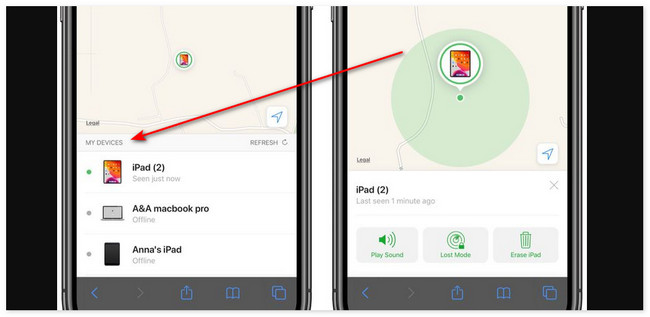
2. rész. Hogyan keressünk egy halott iPhone-t az iCloud segítségével
A Find My funkció az iCloud webhelyén érhető el. Ha be kell jelentkezni ugyanabba az Apple ID-be, amelyet az elveszett és halott iPhone-hoz használt. Győződjön meg arról, hogy bekapcsolta a Find My funkciót, mielőtt elveszíti iPhone-ját. Ha nem, akkor nem használhatja ezt a módszert.
Kérjük, olvassa el az alábbi részletes lépéseket egy halott iPhone megtalálásához az iCloud segítségével. Görgessen lejjebb.
1 lépésKérjük, látogasson el az icloud.com/find webhelyre. Ezt követően megjelenik a Bejelentkezési felület. Jelölje be a Bejelentkezés gombot, és helyesen adja meg Apple ID-jét és jelszavát. Jelentkezzen be abba a fiókba, amelyet a halott iPhone-on használt.
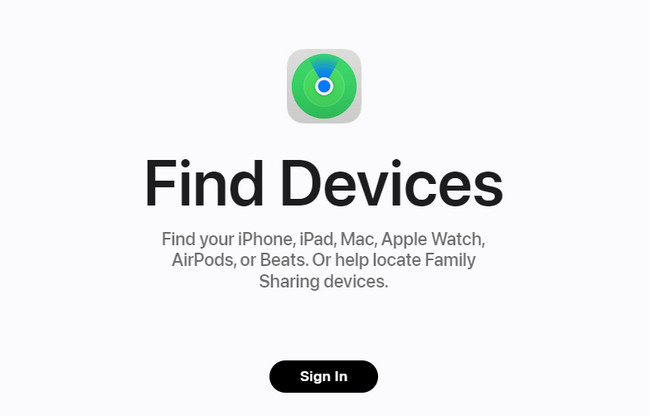
2 lépésMiután bejelentkezett, érintse meg a Minden eszköz gombot a fő felület közepén. Később, kérjük, válassza ki az elveszett iPhone nevét. Megjelenik az információ, beleértve az utolsó helyét is.
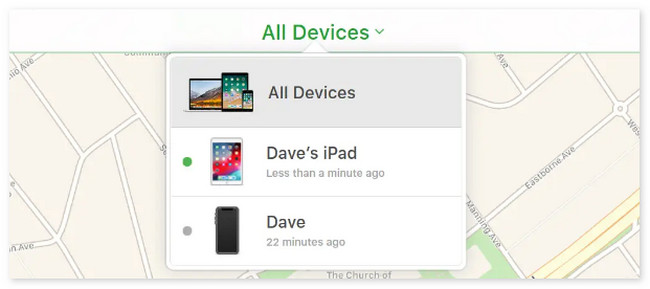

A FoneLab Location Changer segítségével könnyedén módosíthatja a helyeket iPhone, iPad vagy iPod Touch készüléken.
- Ennek megfelelően állítsa be bárhová a helyét iOS-eszközökön.
- Mozgassa iPhone-ját a kívánt útvonalakkal kezdő- és végpontokkal vagy anélkül.
- Különféle iOS-eszközök támogatottak.
3. rész. Hogyan keressünk egy halott iPhone-t a Google Maps segítségével
A fenti módszerek az iPhone vagy más Apple eszközök beépített módszerei a halott iPhone megtalálására. Azonban meg lehet tanulni, hogyan lehet megtalálni egy halott iPhone-t a Find My iPhone nélkül? Természetesen! Használhatja a Google Térképet. Nyomon követheti iPhone-ját a Helyelőzmények részben.
Sőt, az említett digitális térkép útbaigazítást is tud mutatni. Általában arra használják, hogy megtalálják a legjobb útvonalat az úticélhoz. Hangos navigációs funkcióval rendelkezik, amely megmondja a módját vezetés közben.
Ezt a módszert azonban nem használhatja, ha nem engedélyezi a Google Térkép számára, hogy hozzáférjen a tartózkodási helyéhez az iPhone készülékén. Ideje megtanulni, hogyan találhat meg egy halott iPhone-t a Find My iPhone nélkül a Google Térképen. Lépjen tovább lent.
1 lépésKérjük, keresse fel a https://timeline.google.com/maps/timeline webhelyet. Ezt követően jelentkezzen be abba a Google-fiókba, amelyet az elveszett és halott iPhone-on használt. Ezután látni fogja a Global Map felületet. Kérjük, kattintson a Helyelőzmények kezelése gombot az eszköz fő felületének bal alsó sarkában.
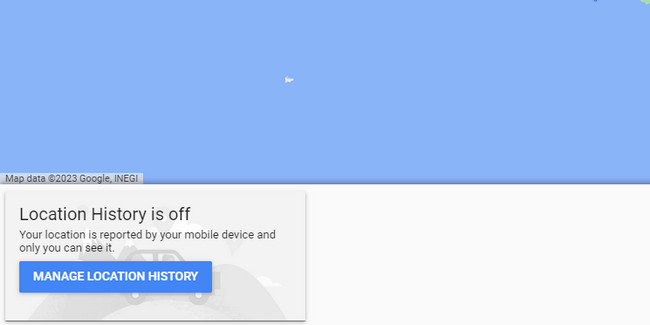
2 lépésA bal felső sarokban válassza ki a Idő és dátum amikor elvesztette a halott iPhone-ját. Adja meg az év, hónap és nap adatait. Kódolja az adatokat, és utána látni fogja iPhone-ja helyét.
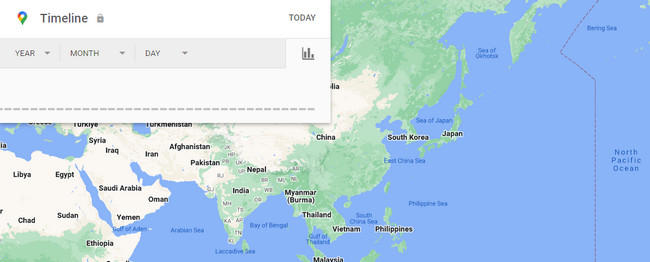
4. rész: Helyváltoztatás az iPhone készüléken
Mi a teendő, ha szórakozásból vagy egyéb okokból szeretné becsapni iPhone-ja helyét? Íme egy bónusz tipp! Te tudod használni FoneLab Location Changer nak nek változtassa meg a helyét az iPhone-on. 3 mozgó útvonalat kínál, amelyeket kihasználhat. Az Egyablakos mód az iPhone GPS-helyzetének mozgatására szolgál a kezdő és végpont beállítása után. A Multi-stop mód több terület beállítására használható. Végül a Joystick mód számítógépes egérrel is elérhető a joystick számítógép képernyőjén történő vezérléséhez. Az iPhone helye szabadon mozog.

A FoneLab Location Changer segítségével könnyedén módosíthatja a helyeket iPhone, iPad vagy iPod Touch készüléken.
- Ennek megfelelően állítsa be bárhová a helyét iOS-eszközökön.
- Mozgassa iPhone-ját a kívánt útvonalakkal kezdő- és végpontokkal vagy anélkül.
- Különféle iOS-eszközök támogatottak.
Tekintse meg alább, hogyan működik ez az eszköz. Lépj tovább.
1 lépésKattintson az ingyenes letöltés ikon. Ezután állítsa be az eszközt, és indítsa el.
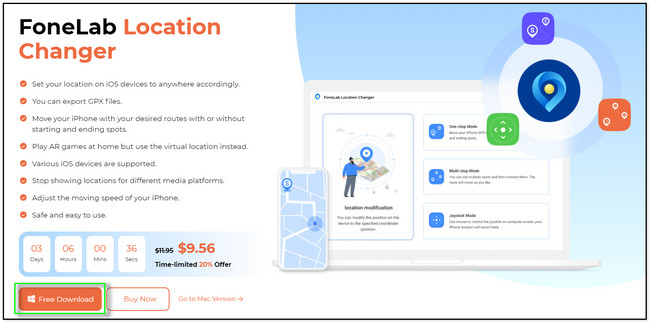
2 lépésVálasszon egyet a szoftver által kínált módok közül. Ezután egy új képernyőre lesz irányítva.
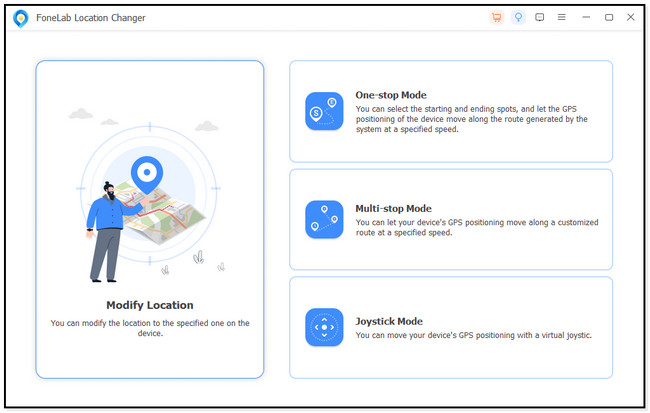
3 lépésA bal felső sarokban válassza ki a kívánt helyet. Kattints a Erősítse meg a Módosítást gombra az alkalmazásához.
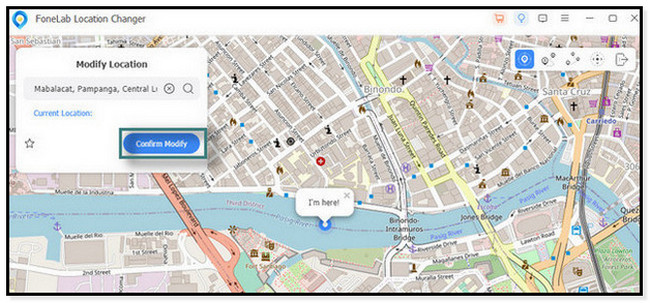
4 lépésA szoftver néhány másodpercig betöltődik. Később az iPhone helye a kiválasztott helyre módosul. A Itt vagyok! ikon jelzi, hogy hol van.
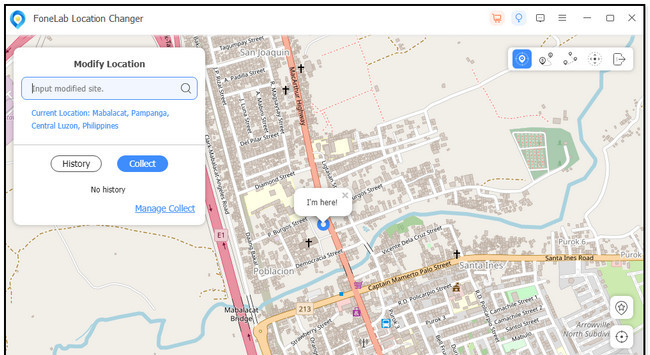

A FoneLab Location Changer segítségével könnyedén módosíthatja a helyeket iPhone, iPad vagy iPod Touch készüléken.
- Ennek megfelelően állítsa be bárhová a helyét iOS-eszközökön.
- Mozgassa iPhone-ját a kívánt útvonalakkal kezdő- és végpontokkal vagy anélkül.
- Különféle iOS-eszközök támogatottak.
5. rész. GYIK a halott iPhone megtalálásáról
1. Nyomon követhetem az ellopott iPhone-omat IMEI-számmal?
Az IMEI, más néven International Mobile Equipment, lehet egy módja annak, hogy megtalálja ellopott iPhone-ját. Ez a hatóságok segítségével történik. Az iPhone IMEI-számának megtekintéséhez lépjen a Beállítások menübe, és válassza a Névjegy gombot. Alternatív megoldásként felhívhatja a *#06# számot. Az eset miatt rendőrségi feljelentést kell tenni. Forduljon a szolgáltatóhoz, hogy blokkolja az iPhone készülék jogosulatlan használatát. Használjon IMEI nyomkövető szolgáltatást. Miután megtalálta iPhone-ját, jelentse azt a hatóságoknak, hogy biztonságosan és legálisan visszaszerezze.
2. Miért nem látom a férjem tartózkodási helyét a Find My iPhone alkalmazásban?
Több érvényes ok is lehet az oka annak, hogy nem látja szerettei vagy valaki tartózkodási helyét. A férje valószínűleg nincs hozzá a Family megosztása a Find My szolgáltatást kínálja. Valószínűleg kikapcsolta a helymegosztást is, hogy ne észleljék.

A FoneLab Location Changer segítségével könnyedén módosíthatja a helyeket iPhone, iPad vagy iPod Touch készüléken.
- Ennek megfelelően állítsa be bárhová a helyét iOS-eszközökön.
- Mozgassa iPhone-ját a kívánt útvonalakkal kezdő- és végpontokkal vagy anélkül.
- Különféle iOS-eszközök támogatottak.
Reméljük, ebben a bejegyzésben megtanulta, hogyan találhat könnyen halott iPhone-okat. Kérjük, tartsa mindig biztonságban iPhone-ját. Ezenkívül reméljük, hogy használja eszközünket, FoneLab Location Changer, ha meg szeretné változtatni az iPhone helyét. Személyes okokból átverheti a területét. További kérdései vannak? Hagyja őket az alábbi megjegyzés részben. Köszönöm!
